尽管Outlook在应用中多次输入了密码,但仍然不断要求输入密码,这令人沮丧。如果问题继续存在,它可能真的会让您发疯,因为您需要每次输入密码 在应用程序中单击某些内容。
有多种原因会要求您输入您的密码一次又一次。也许您的个人资料已配置为每次发送电子邮件时都需要对您进行身份验证。也许您的个人资料已损坏并导致问题。
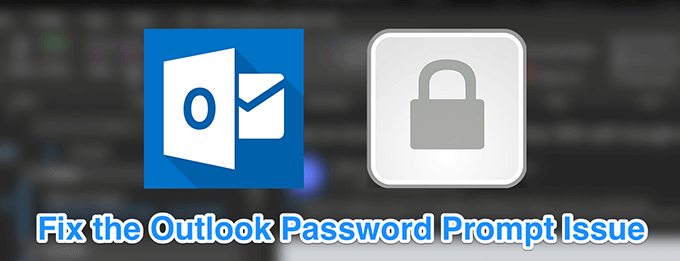
无论如何,有一些检查和修补程序可用来消除计算机上Outlook中的错误。
从凭据管理器中删除凭据
如果您还不知道,则Windows PC附带了一个名为凭证管理员 的文件允许您保存和管理各种服务的登录详细信息。它还会为您的Outlook帐户保存用户名和密码。有时,这些保存的详细信息可能会干扰应用程序的工作,并可能导致Outlook不断要求输入密码。
要修复此问题,您需要做的就是在凭据管理器中清除Outlook登录
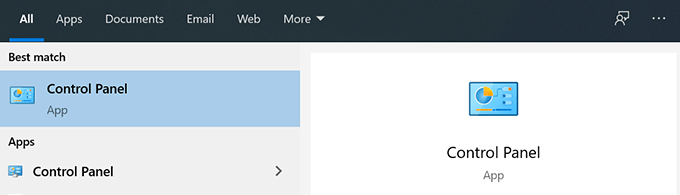
- 在以下屏幕上单击用户帐户。
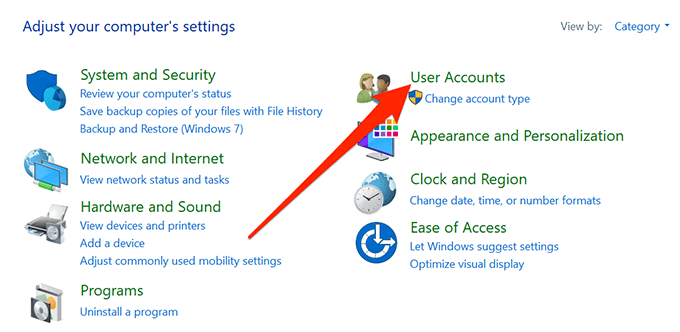
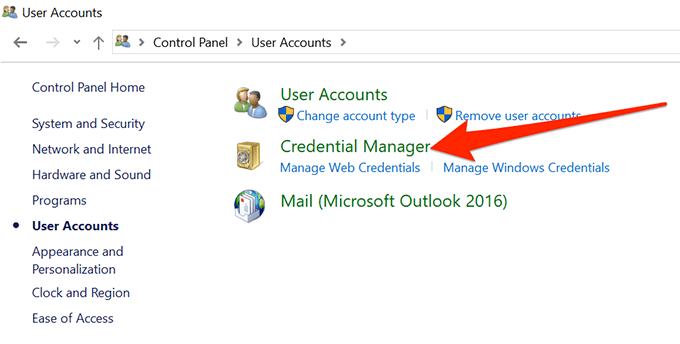
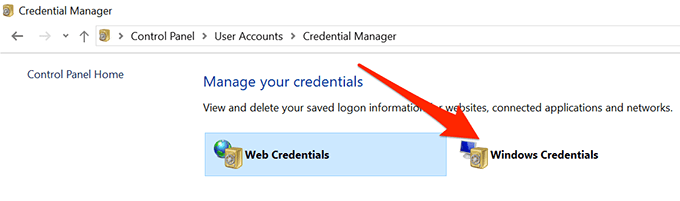
- 浏览已保存的登录名,然后找到名称中带有Outlook字样的登录名。然后,打开所有这些文件,然后单击删除将其从计算机中删除。

启用“记住密码”选项
许多站点和应用程序都为您提供功能2,因此您无需在每次访问网站或应用时都输入它。 Outlook也具有该功能,可能是您或某人取消了记住密码的选项。
这可能就是Outlook不断询问您的密码,并启用该选项应为您修复的原因。
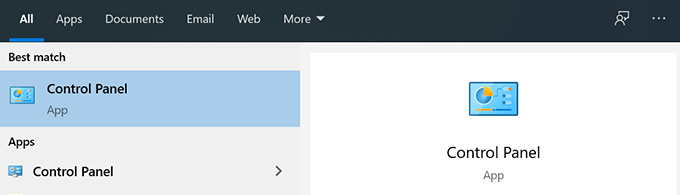
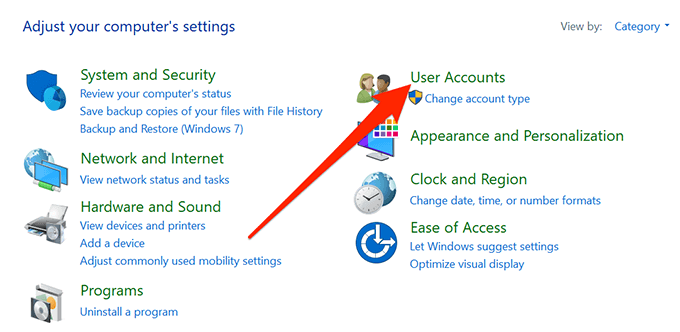
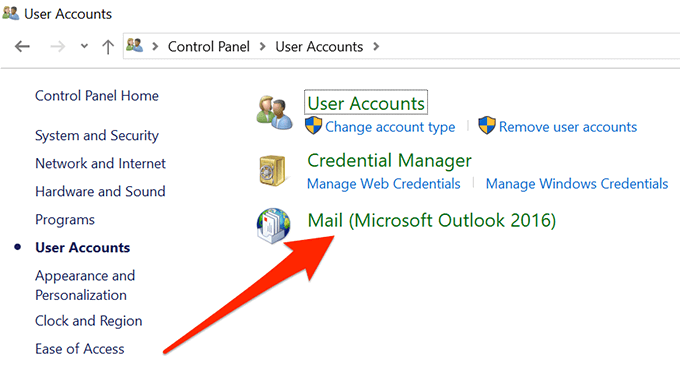

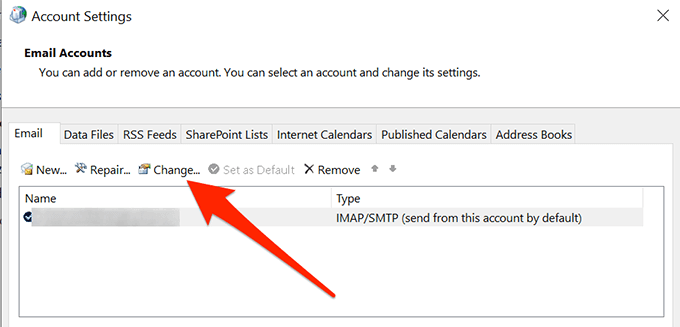

禁用始终提示登录选项
如果您将Exchange电子邮件帐户与Outlook配合使用,则可以使用一个选项让您每次访问Outlook时提示输入密码。如果您尚未禁用该选项或不确定,则将其关闭可能会为您解决问题。
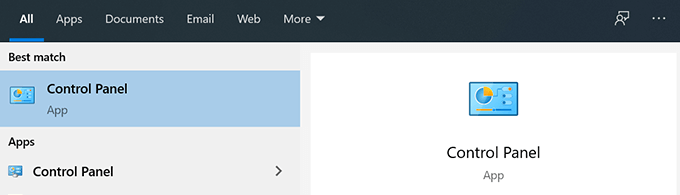
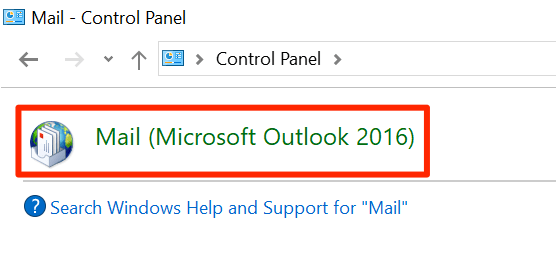
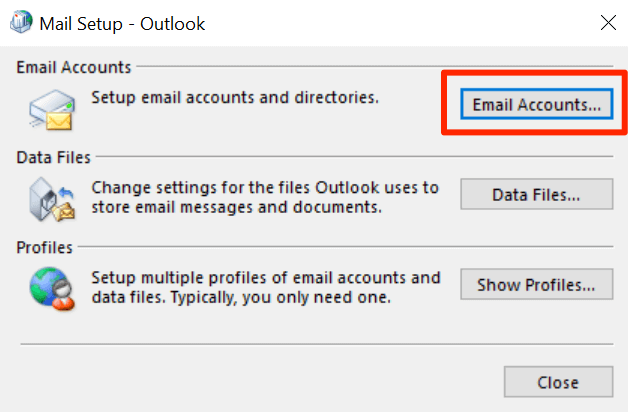

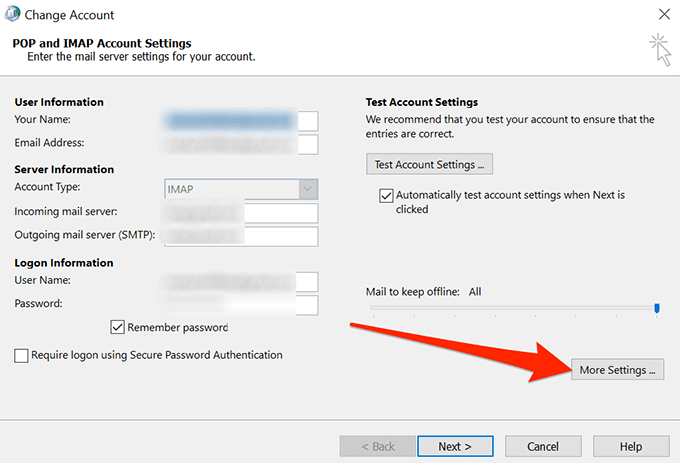
创建和使用新的Outlook配置文件
Outlook使用配置文件方法将一个用户与另一个用户区分开。如果应用中使用的配置文件存在问题,则创建并使用新的配置文件应该可以为您解决。
为Outlook创建新的配置文件 相当简单,可以通过
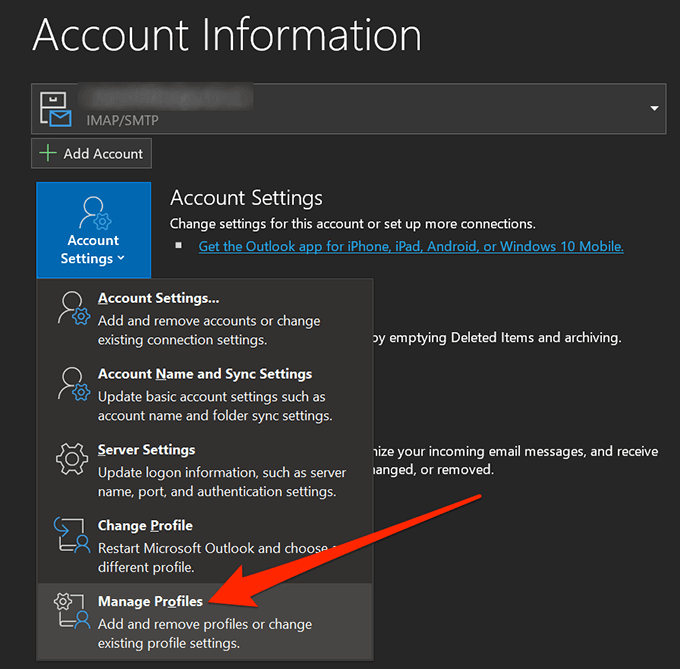
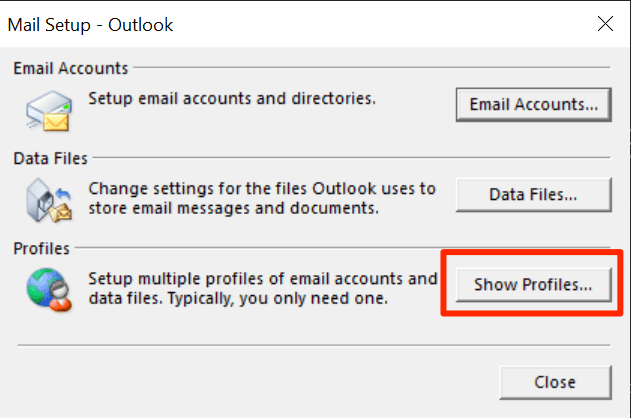

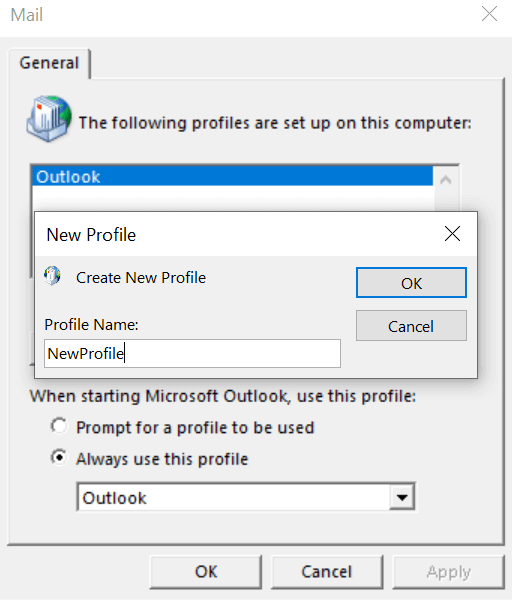

更新您的Outlook版本
旧版本的Outlook也可能是其中的原因之一Outlook不断询问您的密码。旧版本通常会包含错误和问题,这些错误和问题已在较新版本中得到纠正。
将Outlook更新到最新版本应该会为您解决问题。
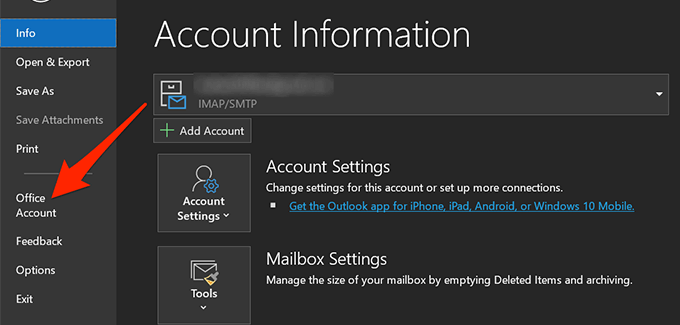
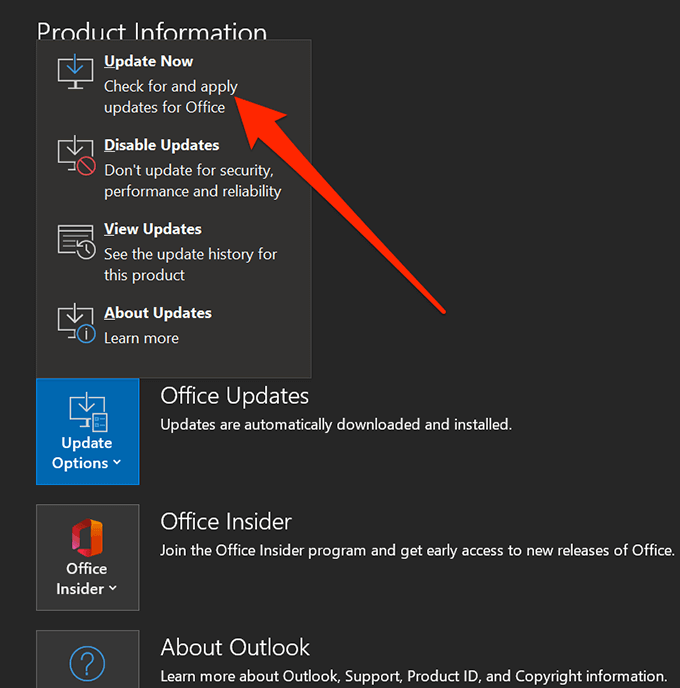
以安全模式启动Outlook
最后,如果没有任何效果,您可能要尝试以安全模式打开应用 并查看Outlook是否仍然询问您的密码。安全模式会禁用应用程序中的所有非必需项,因此,如果任何元素存在问题,都应忽略该元素并以任何方式启动应用程序。
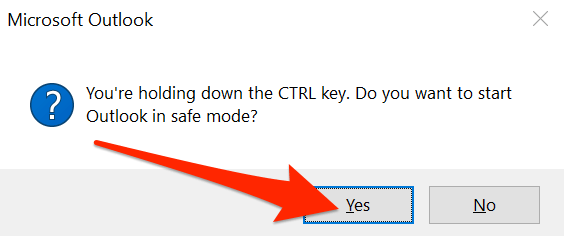
每次在Outlook中执行某些操作时都必须输入密码,这确实很烦人,并且您想摆脱它。尽快。通过几种可用的方法,您可以有望解决此问题,并且再也不会在计算机上的Outlook中再次收到任何密码提示。
如果我们帮助您在计算机上解决了此问题,我们想知道。请在下面的评论部分中告诉我们。